So filtern Sie Inhalte und exportieren eine Excel-Tabelle
- 王林Original
- 2020-06-05 09:59:4330297Durchsuche
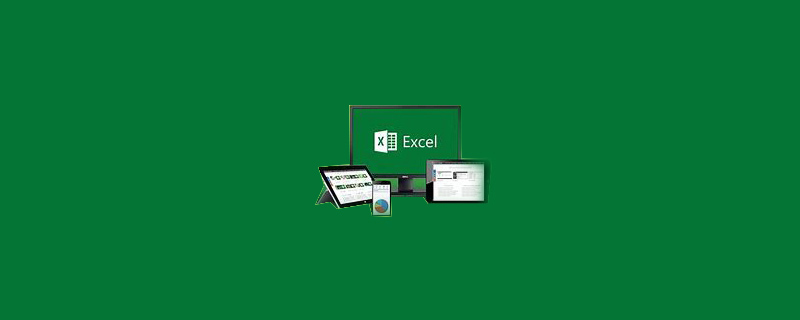
Wenn wir in der Excel-Tabelle die automatisch gefilterten Optionen direkt in eine andere Tabelle exportieren möchten, können wir dazu eine Pivot-Tabelle verwenden.
Die spezifische Methode ist wie folgt:
Nehmen wir als Beispiel eine Fahrzeugverkaufstabelle:
Wählen Sie zuerst Zelle A1 aus, klicken Sie auf Einfügen, dann auf die Pivot-Tabelle und wählen Sie die Notwendigkeit, Daten zu analysieren;
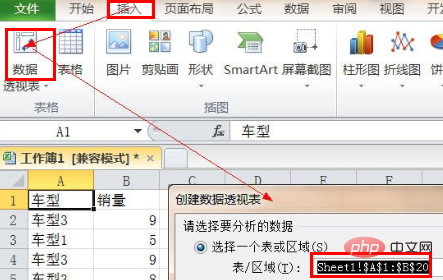
Wählen Sie dann die Felder aus, die dem Bericht hinzugefügt werden sollen, aktivieren Sie „Modell“ und „Verkäufe“, und dann ermittelt und fügt Excel automatisch „ „Modell“ zur „Zeile“, „Tag“ und „Verkäufe“ zum „Wertbereich“ hinzugefügt und die Ergebnisse werden dann automatisch berechnet.
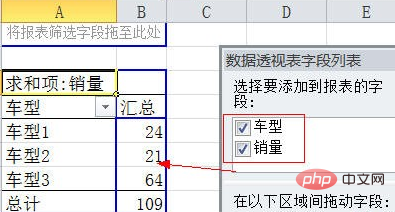
Empfohlenes Tutorial: Excel-Tutorial
Das obige ist der detaillierte Inhalt vonSo filtern Sie Inhalte und exportieren eine Excel-Tabelle. Für weitere Informationen folgen Sie bitte anderen verwandten Artikeln auf der PHP chinesischen Website!

